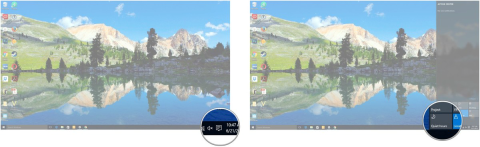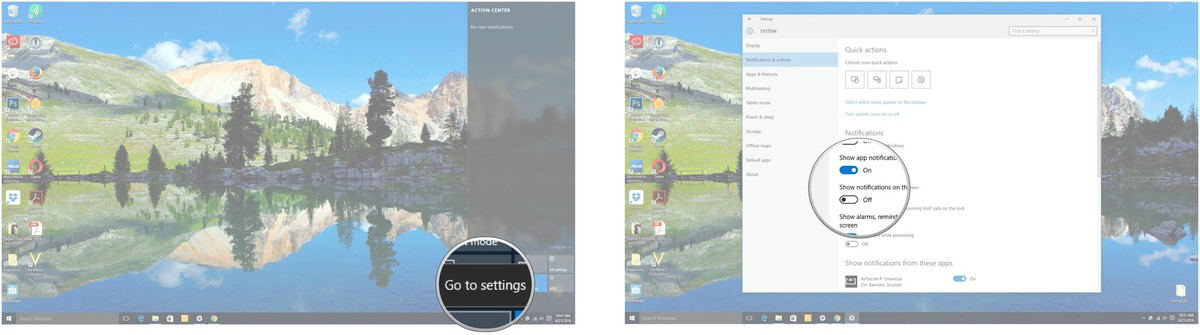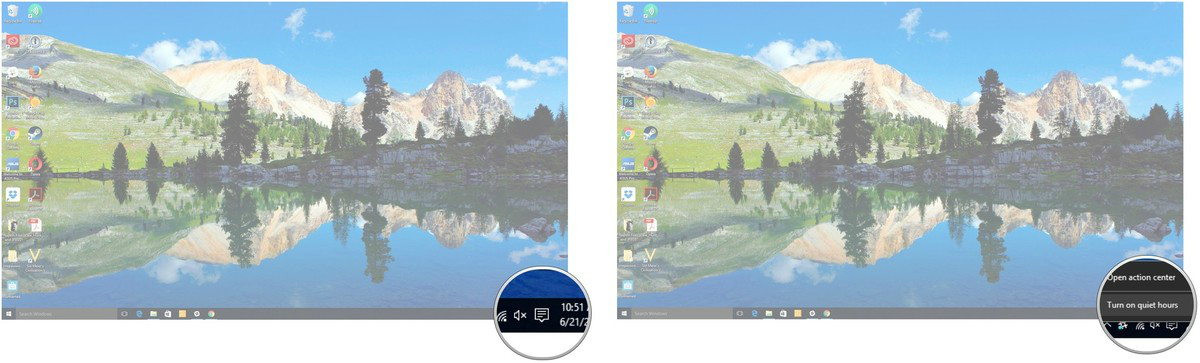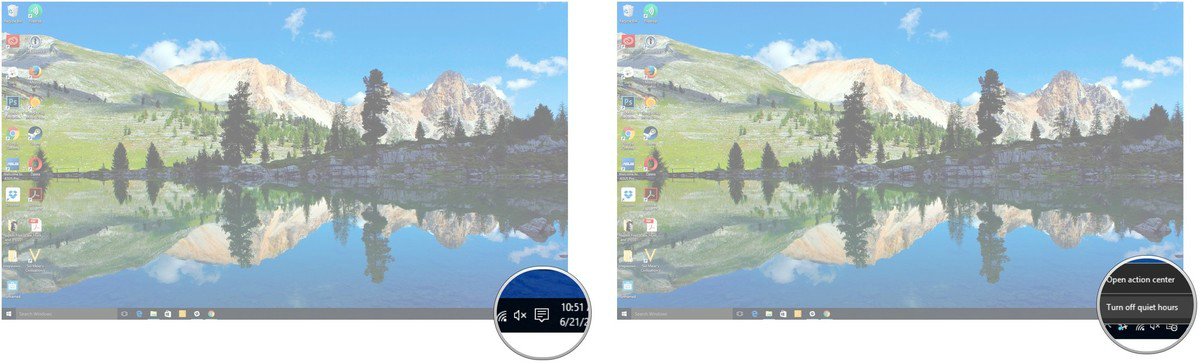Ja jums ir galvassāpes, jo ekrāna stūrī parādās paziņojumu uznirstošie logi, īpaši, ja koncentrējaties darbam, šie paziņojumi liks jums justies neērti un kaitinoši.
Pēc tam varat lūgt atbalstu no Quiet Hours. Klusās stundas ir jauns līdzeklis, kas integrēts sistēmā Windows 10. Šis līdzeklis ļauj izslēgt un atkal ieslēgt Windows paziņojumus iepriekš noteiktā laikā.
Tālāk esošajā rakstā Tips.BlogCafeIT palīdzēs jums iespējot, atspējot un konfigurēt klusās stundas operētājsistēmā Windows 10.
1. Kā konfigurēt klusās stundas operētājsistēmā Windows 10?
Lai konfigurētu klusās stundas operētājsistēmā Windows 10, veiciet tālāk norādītās darbības.
1. Uzdevumjoslā noklikšķiniet uz pogas Darbību centrs .
2. Ar peles labo pogu noklikšķiniet uz Klusās stundas .

3. Noklikšķiniet uz Iet uz iestatījumiem .
4. Iestatījumu logā noklikšķiniet uz pogas zem jebkuras opcijas, kuru vēlaties iespējot vai atspējot.
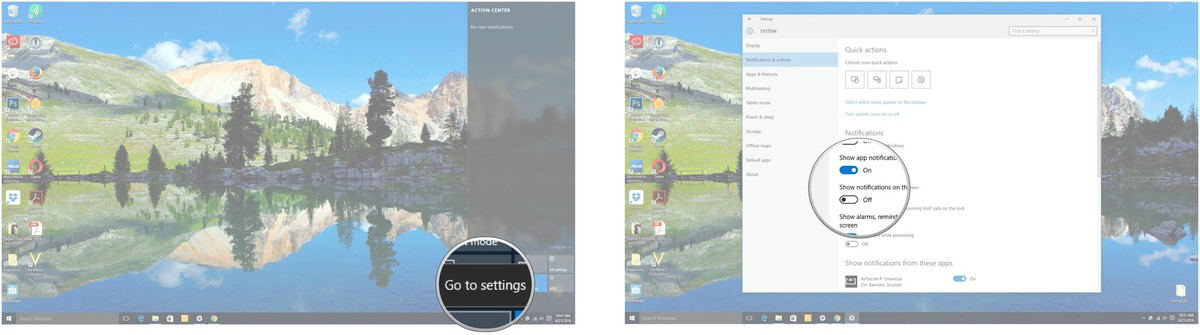
Turklāt varat noklikšķināt uz pārslēgšanas pogas blakus katrai lietojumprogrammai, lai iespējotu vai atspējotu paziņojumus.
2. Kā aktivizēt kluso stundu režīmu?
Lai aktivizētu kluso stundu režīmu, veiciet tālāk norādītās darbības.
1. Ar peles labo pogu noklikšķiniet uz pogas Darbību centrs uzdevumjoslā.
2. Noklikšķiniet uz Ieslēgt klusās stundas un esat pabeidzis.
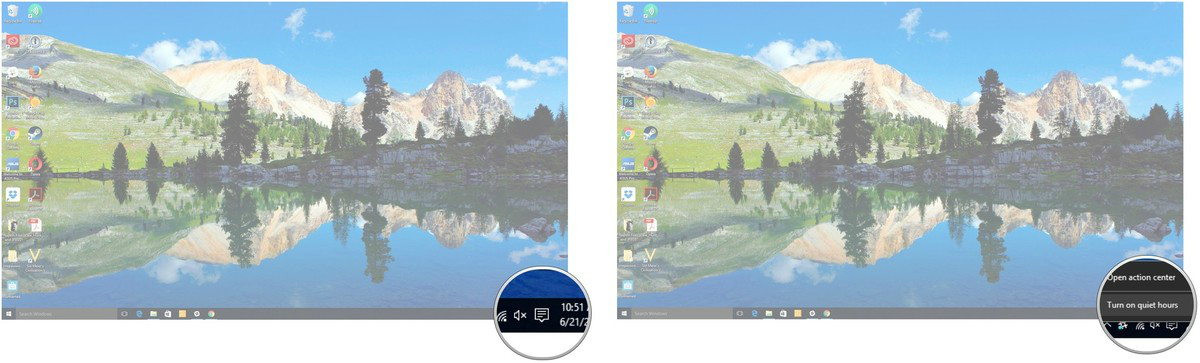
3. Kā atspējot kluso stundu režīmu?
Lai atspējotu kluso stundu režīmu, veiciet tālāk norādītās darbības.
1. Ar peles labo pogu noklikšķiniet uz pogas Darbību centrs uzdevumjoslā.
2. Noklikšķiniet uz Izslēgt klusās stundas un esat pabeidzis.
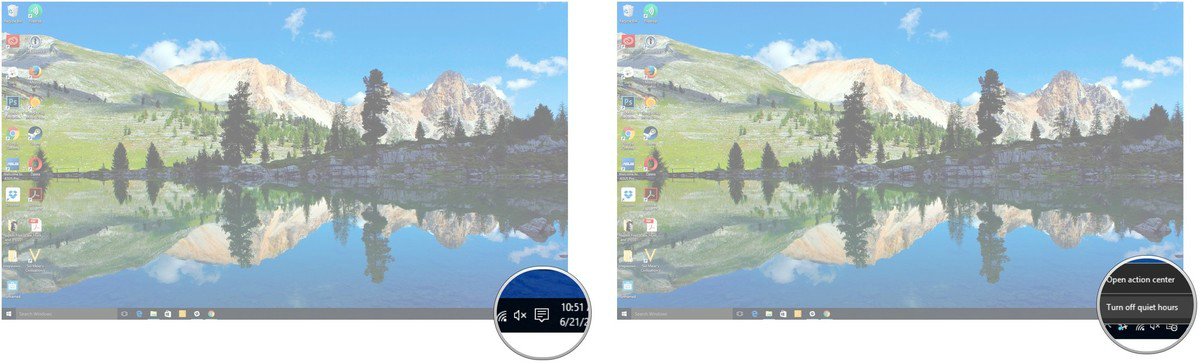
Skatiet tālāk dažus citus rakstus:
Veiksmi!